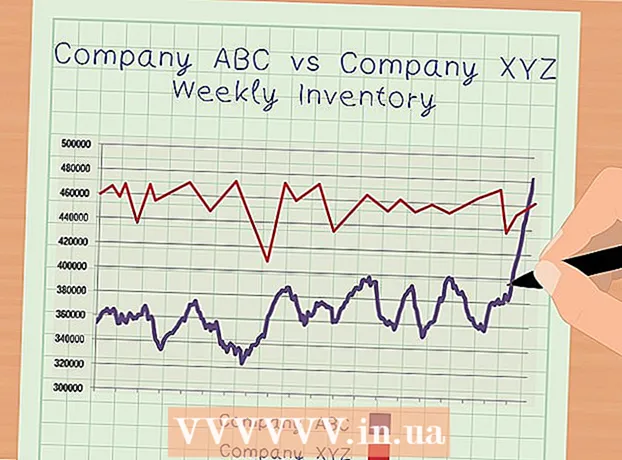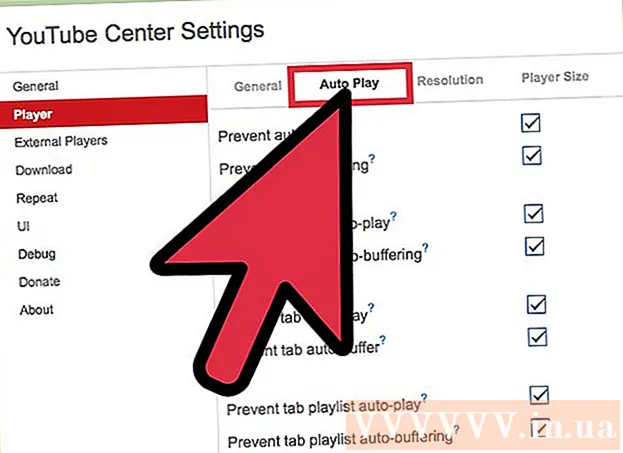
Ábhar
Is minic a mhaolaíonn nó a réamhlódálann físeán ar líne na sonraí atá á seinm le haghaidh eispéireas féachana réidh gan bhriseadh. Mar sin féin, ní dhéanfaidh físeáin YouTube ach codán den ré a réamhluchtú agus bíonn sé deacair orthu féachaint ar naisc mhall. Má osclaíonn tú YouTube chun féachaint ar an bhfíseán níos déanaí, ithefaidh na sonraí réamhluchtaithe bandaleithead agus cuirfidh siad faoi deara láithreáin ghréasáin eile a luchtú níos moille. Chun ceann de na fadhbanna seo a shocrú, ní mór duit síneadh Ionad YouTube (breiseán) a shuiteáil do do bhrabhsálaí toisc nach féidir linn na socruithe réamhshocraithe leathanaigh seo a athrú.
Nuashonraithe Nollaig 2015: Ní oibríonn síneadh Ionad YouTube ar chuid de na leaganacha brabhsálaí is déanaí. Mura bhfuil feidhm ag an treoir seo, is féidir leat triail a bhaint as leagan an fhorbróra a íoslódáil. Thuairiscigh go leor úsáideoirí, cé go bhfuil an fhadhb socraithe, nár tástáladh an leagan seo go hiomlán agus dá bhrí sin scriosfaidh sé roinnt brabhsálaithe. Caithfidh tú glacadh leis na rioscaí sula n-úsáidtear iad.
Céimeanna
Cuid 1 de 2: Socruithe Ionad YouTube

Faigh breiseáin le haghaidh socrú YouTube. Is síneadh brabhsálaí é Ionad YouTube a chruthaíonn úsáideoir. Nuair a bheidh an síneadh luchtaithe, beidh rochtain agat ar níos mó roghanna YouTube, lena n-áirítear stop a chur le réamhluchtú uathoibríoch sonraí agus iallach a chur ar an bhfíseán luchtú go hiomlán in ionad scoilteadh.- Ní ón gcuideachta brabhsálaí a thagann an breiseán, ach is é an t-úsáideoir a chruthaíonn é. Is féidir le hIonad YouTube go háirithe a bheith sábháilte, ach tá breiseáin eile i gcoitinne i mbaol an fhabht nó na malware féideartha.

Íoslódáil Ionad YouTube don bhrabhsálaí. Cliceáil ceann de na naisc seo a leanas chun Ionad YouTube do bhrabhsálaí a íoslódáil. Tar éis duit an comhad a oscailt, suiteálfar an breiseán go huathoibríoch.- Breiseáin do Firefox.
- Breiseáin don Opera.

Déan do bhrabhsálaí a nuashonrú mura bhfuil an breiseán ag obair. Téigh go YouTube agus lean na treoracha sa chéad chuid eile. Mura bhfeiceann tú na socruithe nua, déan iarracht do bhrabhsálaí a nuashonrú. De ghnáth, is féidir leat nuashonruithe brabhsálaí a sheiceáil trí úsáid a bhaint as an roghchlár barr, cliceáil ar ainm an bhrabhsálaí (mar shampla, Firefox), ansin Nuashonraigh nó Maidir (ainm an bhrabhsálaí) a roghnú.
Faigh an nuacht is déanaí má úsáideann tú Chrome nó Internet Explorer. Amhail Nollaig 2014, ní raibh an tIonad YouTube oifigiúil ar fáil a thuilleadh le Chrome agus Internet Explorer. Mar sin féin, ó bhí sé ar fáil san am atá caite, is féidir go n-oibreoidh an síneadh seo má ghlacann Chrome nó Internet Explorer leis. Cuardaigh an eochairfhocal "YouTube Center" agus ainm do bhrabhsálaí ar líne. Mura bhfuil an breiseán ar fáil fós, b’fhéidir go mbeidh ort brabhsálaí difriúil a úsáid chun rochtain a fháil ar na socruithe seo.
- Uaireanta bíonn cásanna úsáideora neamhoifigiúla Ionad YouTube ar fáil leis na brabhsálaithe seo má tá teanndáileog brabhsála suiteáilte agat, mar shampla Greasemonkey nó Tampermonkey. Mar sin féin, ní dhéanann an stór brabhsálaí nó cruthaitheoir bunaidh Ionad YouTube tástáil dhian ar na breiseáin seo, agus mar sin tá seans maith ann go mbeidh víris agus malware eile ann.
Cuid 2 de 2: Athraigh socruithe maolánacha ar Ionad YouTube
Tabhair cuairt ar YouTube. Chun an socrú nua a rochtain, ní mór duit leathanach baile YouTube a oscailt. Is féidir na socruithe a shaincheapadh freisin agus tú ag féachaint ar an bhfíseán, ach ní bheidh athruithe i bhfeidhm go dtí go n-athlódáil tú an leathanach YouTube.
Oscail socruithe Ionad YouTube. Ar an leathanach YouTube, cliceáil an deilbhín fearas sa chúinne barr ar dheis den leathanach gréasáin. Osclófar leathanach socraithe an Ionaid YouTube.
Cliceáil an rogha Imreoir sa roghchlár ar chlé. Féach sa cholún roghchláir ar chlé agus cliceáil an mhír Imreoir. Osclófar socruithe agus roghanna a bhaineann le maolán.
Cuir físeáin YouTube ar bun le luchtú gan stopadh. Má stopann an físeán YouTube ag luchtú go minic, déan iarracht "DASH Playback" a dhíchumasú tríd an mbosca in aice le hainm na rogha a dhísheiceáil. Roinntear DASH Playback an físeán i roinnt codanna agus ualaí ag an am céanna agus é ag imirt, rud a d’fhéadfadh cur isteach má tá do nasc idirlín bocht. Nuair a bheidh DASH Playback díchumasaithe, déanfaidh YouTube an físeán iomlán a réamhluchtú cibé acu ag imirt nó ag stopadh.
- Ní cheadaíonn YouTube físeáin cháilíochta 1080p nó 480p a íoslódáil nuair a bhíonn athsheinm DASH díchumasaithe.
- Seasann DASH do Shruthú Oiriúnaitheach Dinimiciúla thar HTTP (caighdeán sruthú oiriúnaitheach solúbtha thar phrótacal HTTP).
Stop autoplaying nó réamhluchtú. Má osclaíonn tú físeáin YouTube de ghnáth ach mura bhféachann tú orthu ar an bpointe boise, stop ag maolánú (ag luchtú) ar dtús nó ag imirt go dtí go dteastaíonn uait féachaint, ionas go mbeidh tú in ann do bandaleithead a úsáid le haghaidh gníomhaíochtaí eile. Déan iarracht a sheiceáil go roghnaítear an mhír Imreoir ar an liosta ar chlé, ansin cliceáil Auto-Play sa tsraith barr roghanna. Seiceáil ceann amháin nó gach ceann de na boscaí chun réamhluchtú uathoibríoch nó autoplay a dhíchumasú faoi chúinsí éagsúla.
- Má sheiceálann tú an bosca "Cosc a chur ar uath-imirt", stadfaidh gach físeán YouTube a thosaíonn ag imirt go dtí go gcliceálann tú orthu.
- Má sheiceálann tú an bosca "Cosc a chur ar uath-mhaolánú", stadfaidh an físeán YouTube ar fad agus ní thosóidh sé á íoslódáil go dtí go gcliceálann tú ar an imirt.
- Tá an chuid eile de na roghanna cosúil, ach i gcás físeáin ar leith amháin. Cuirfidh an rogha "seinmliosta" cosc ar an gcéad fhíseán eile sa seinmliosta a sheinm go huathoibríoch. Cuirfidh an rogha "cluaisín" cosc ar fhíseáin i gcluaisíní nó i bhfuinneoga nach bhfuil tú ag breathnú orthu ag imirt go huathoibríoch.
Comhairle
- Nuair a bhíonn an DASH Playback díchumasaithe, is féidir leat é a chur ar sos go dtí go mbeidh an chuid is mó den ábhar nó an t-ábhar go léir luchtaithe ag an bhfíseán. Sa chaoi seo beidh tú in ann féachaint ar an bhfíseán gan cur isteach fiú má tá an nasc bocht.
- Tá gnéithe cosúil le YouTube Center ag YouTube Options, ach teastaíonn síntiús míosúil chun an breiseán seo a úsáid.
Rabhadh
- D’fhéadfadh feidhmíocht mhíchuí a bheith mar thoradh ar DASH Playback a dhíchumasú má tá HTML5 Player YouTube á úsáid agat. Chun seiceáil an bhfuil HTML5 á úsáid agat, tabhair cuairt ar an leathanach seo.